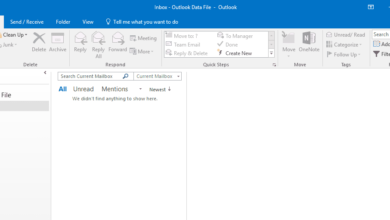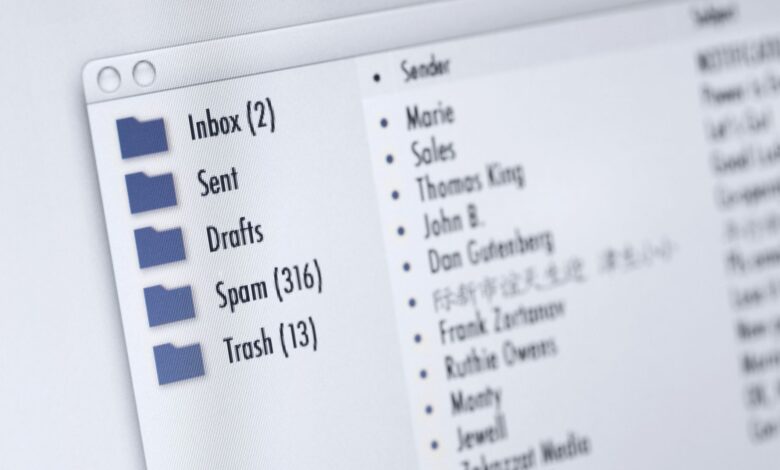
Si le texte de la liste des messages Outlook est difficile à lire pour vous ou si vous n’aimez pas son aspect, modifiez la taille, le type ou le style de la police. La police peut être modifiée pour n’importe quel dossier spécifique que vous souhaitez. Par exemple, augmentez la taille de la police pour vos dossiers Boîte de réception et Brouillons afin de faire ressortir ces messages.
Les instructions de cet article s’appliquent à Outlook 2019, 2016, 2013, 2007 ; et Outlook pour Microsoft 365.
Contenu
Comment modifier la taille de la police de la liste de diffusion d’Outlook
Changer la taille de la police de la liste de messages n’est pas la même chose que de changer la taille de la police d’un courriel. Lorsque vous modifiez la police utilisée pour la liste de messages, la police du texte du courriel n’est pas affectée.
Pour modifier l’aspect de la police de la liste de messages :
-
Ouvrez le dossier dont vous voulez changer la police, puis allez dans le Voir onglet.
-
Dans le Vue actuelle groupe, choisissez Voir les paramètres. Dans Outlook 2007, sélectionnez Voir > Vue actuelle > Personnaliser la vue actuelle.
-
Dans le Paramètres d’affichage avancés dans la boîte de dialogue, sélectionnez Autres paramètres.
-
Dans le Autres paramètres dans la boîte de dialogue, sélectionnez Row Font.
Si vous souhaitez modifier la police des intitulés de colonne, sélectionnez Police des colonnes. Cela modifie l’apparence du nom de l’expéditeur qui apparaît au-dessus de la ligne d’objet dans la liste des courriels.
-
Dans le Police choisissez la boîte de dialogue souhaitée Police, Style de policeet Taille.
-
Sélectionnez OK.
-
Dans le Autres paramètres dans la boîte de dialogue, sélectionnez OK.
-
Dans le Paramètres d’affichage avancés dans la boîte de dialogue, sélectionnez OK.
-
La liste de diffusion du dossier affiche le format de police que vous avez choisi.
-
La modification du format de la police pour des dossiers spécifiques donne à chaque dossier un aspect distinct, de sorte que vous vous souvenez du dossier que vous regardez.
Comment appliquer ces changements à chaque dossier
Pour appliquer vos changements de police à plus d’un dossier :
-
Sélectionnez le dossier auquel vous avez appliqué les changements de police.
-
Allez à la page Voir et sélectionnez Changer de vue > Appliquer la vue actuelle à d’autres dossiers de courrier.
-
Dans le Appliquer la vue sélectionnez la case à cocher située à côté de chaque dossier pour lequel vous souhaitez appliquer le nouveau style.
Sélectionnez Appliquer la vue aux sous-dossiers si vous souhaitez que la taille, le type et le style de la police soient identiques dans les sous-dossiers.
-
Sélectionnez OK une fois terminé.